360°-video's
OPMERKING Deze functie is beschikbaar in de Plus/Premium-versie van Video deluxe.
360°-video's zijn vdieo's waarbij in alle rihchtingen tegelijkertijd video wordt op genomen. Daarvoor worden speciale camera's gebruikt die uit een aantal normale camera's bestaan die in verschillende richtingen tegelijkertijd filmen. In de eenvoudigste versie zijn dat ook slechts twee camera's met super-groothoekobjectief, die in twee richtingen opnemen, betere modellen gebruiken zes of meer camera's.
Het resultaat is dat de toeschouwer in de video kan rondkijken en zelf zijn gezichtshoek bepaalt. Bij de weergave op de computer sleept u hiervoor met de muis over de video. Op mobiele apparaten kan daarnaast ook de ingebouwde oriënteringssensor worden gebruikt: de gezichtshoek volgt dan de draaiingen van het apparaat. In combinatie met een VR-bril of een smartphonehouder zoals Samsung Gear VR of Google Cardboard is met stereoscopische 360°-video een compleet induiken in een virtuele omgeving mogelijk!
360°-video's worden door de grote videoplatforms YouTube, Vimeo en Facebook ondersteund.
Technisch zijn 360°-video's normale, tweedimensionale video's. De beelden van het kogeloppervlak rondom de camera worden daarbij overeenkomstig vervormd afgebeeld, net als bij het proces waarbij het eigenlijke kogelvormige oppervlak van de aarde op vlakke wereldkaarten wordt geprojecteerd. Hier ontstaan echter relatief grote video's om ook in de sterk vervormde randgebieden van de opname na egalisatie nog voldoende resolutie te waarborgen.
Voorverwerking / stitching
Stitching heeft betrekking op het optellen van de beelden van de afzonderlijke camera's in een groot beeld en de projectie van het sferische beeld op het rechthoekige gebied van de video. Terwijl betere camera's dat al in de camera doen, creëren eenvoudige camera's met twee lenzen een video, die eerst moet worden 'genaaid' tot een goede 360°-video.

FIGUUR Ungestitchtes videobeeld van de twee 180°-fisheye-lens van een camera 360°-camera
Het merendeel van de camera's wordt geleverd met een overeenkomstige stitching software, een elegante oplossing is echter om het direct in Video deluxe te doen. Vind de stitching-functie in de Mediapool, tabblad Effecten in paragraaf 360°-video.
Selecteer het video-object en het effect en klik op 'Effect toepassen'. De video in de videomonitor moet er nu zo uitzien:

Voor de meest voorkomende 360°-camera's met twee lenzen, zijn er in het keuzeveld bovenin presets, voor de andere camera's, kunt u daaronder de parameters indien nodig aanpassen.
OPMERKING Video deluxe detecteert automatisch het meeste 360°-videomateriaal dat moet worden gestitcht en past het effect automatisch toe.
360°-bewerking
Er zijn twee mogelijkheden om met 360° video's in Video deluxe om te gaan:
-
U maakt een 360°-video uit uw 360°-uitgangsmateriaal, die u kunt voorzien van extra inhoud (video's, afbeeldingen of titels) en effecten of
-
u integreert uw 360°-inhoud in een normale video waarbij u de beelduitsnede en de blikrichting direct kunt bepalen.
Voor beide toepassingen vindt u in de bewerkingsfuncties onder 360°-video in de Mediapool in de tab 'Effecten'. Onder 360°-bewerking wordt automatisch de bewerkingsmodus weergegeven die zinvol is voor de betreffende toepassing.
360°-video maken
Wanneer u 360°-videomateriaal laadt, wordt Video deluxe (na overleg) automatisch in de 360°-modus geschakeld. Mocht een stitching (z.o.) noodzakelijk zijn, wordt deze ook automatisch uitgevoerd.
Voor zulke video's wordt bovendien de videomonitor in een speciale 360°-modus omgezet die het beeld vervorm en het mogelijk maakt met de muis uw blikrichting te verschuiven. (U bereikt de 360°-modus via het menu in de linkerbovenhoek van de programmamonitor.)

Als Video deluxe niet automatisch detecteert dat het een 360°-video is, kunt u in de filminstellingen handmatig naar de 360°-modus schakelen door een bijbehorende videopreset (360°...) te selecteren (helemaal onderaan in de lijst).
U kunt deze video in Video deluxe heel normaal monteren en voorzien van video-effecten. Let er op dat de meeste effecten uit het gedeelte weergave/animatie het 360°-effect teniet doen.
OPMERKING De automatische detectie werkt momenteel alleen voor Ricoh-modellen (Theta m15, S en SC) en Samsung Gear 360 en voor zelf geëxporteerde 360°-projecten.
Extra inhoud in 360°-video's intergreren
Bewerkingsmodus 'Object in 360°-ruimte positioneren'
Wanneer u extra inhoud in een 360°-video wilt integreren, bijvoorbeeld een titel die in de ruimt zweeft, gaat u als volgt te werk:
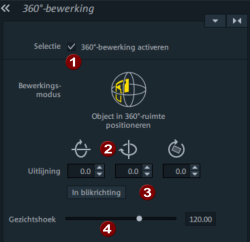
-
Zet de afspeelmarker op de tijdpositie waar het titelobject moet opduiken.
-
Maak het titelobject.
-
Kies het uit en wissel naar het effect 360°-bewerking in de Mediapool.
-
Activeer de 360°-bewerking (1)
-
Zet in de videomonitor in de 360°-modus met de muis de weergave op de plek in de ruimte in, waar de titel moet opduiken.
-
Klik 'Op beeldrichting' (3) de titel wordt precies in de blikrichting geplaatst. Met gezichtshoek (4) bepaalt u de afstand van de kijker.
-
Wanneer de titel naar binnen en naar buiten moet vliegen, is een Keyframe-animatie van de gezichtshoek en de parameter uitlijning (2)geschikt.

FIGUUR Videomonitor in 360°-modus met 360°-video, waarin een 3D-titelobject geplaatst is
360°-inhoud in andere video's intergreren
Bewerkingsmodus 'Uitsnede uit Panorama kiezen'
Om 360°-video's of foto's in normale video's te integreren, gaat u als volgt te werk:
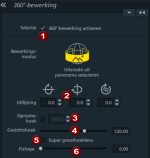
-
Laad uw 360-gradenvideo of foto. Als u wordt gevraagd of u wilt overschakelen naar de 360°-modus, moet u deze vraag met 'Nee' beantwoorden, want u wilt geen 360°-video maken. Gebruik alleen uw 360°-opnames in een normale video.
-
Kies het object en activeer de 360°-bewerking (1).
-
Met 'Uitlijning' (2) legt u de kijkrichting vast. U kunt ook een camerabeweging door de 3D-ruimte simuleren door deze parameter en de gezichtshoek (4) door keyframes te animeren.
-
De Opnamehoek (3) is voor 360°-video's standaard op 360° ingesteld, voor panoramafoto's met een kleine opnamehoek kunt u hier een haakje plaatsen en een andere hoek instellen. Test de exacte waarde door het resultaat nauwkeurig te beoordelen en de graad juist aan te passen.
-
'Gezichtshoek' (4) bepaalt hoe ver u in de ruimte op details wilt inzoomen en uitzoomen om zoveel mogelijk te zien.
-
Met de rest van de parameters kan de eventuele vervorming worden gecorrigeerd: de 'Supergrote hoek' (5) maakt een vergroting van de gezichtshoek mogelijk van de maximale 180° tot 360°. Daarmee worden bijvoorbeeld zogenaamde mini-werelden gemaakt. Door een visooglens (Fisheye 6) wordt het perspectief vervormd weergegeven. Wanneer bij een beeld door de groothoeklens al vervormingen te zien zijn, kan het fisheye-effect worden gebruikt om deze groothoekvervormingen te corrigeren. Een golvende horizon kan recht getrokken worden.
360°-scènerotatie
Bij het bewerken van 360°-video's kunt u de kijkhoek van de kijker bepalen. U kunt het perspectief veranderen, bepaalde gebieden benadrukken of de aandacht richten op bepaalde details.
Met dit effect kan de gehele 360°-scène in alle drie ruimtelijke assen worden gedraaid. Daarmee kunt u de opname corrigeren wanneer de 360°-camera gedurende de opname ondersteboven of scheef is gehouden.
Laatst gewijzigd op juli 09, 2025